

核准的成本計劃會成為投資的預算計劃。 因為投資的元素變更,所以您可以修訂預算的各個部份,也可以取代整份預算。
您可以對已核准的預算計劃進行兩種修訂:
這兩種修訂類型都提供核准歷程記錄。 但是,取代功能可讓您刪除不再需要的行項目,以及修訂分組屬性和會計期間。
當您提交修訂了現有預算的成本計劃時,您會使用 [提交選項] 下拉式清單來指定要合併或取代。 至少有一份核准的預算時,此欄位才會出現。 如果新成本計劃與現有預算的結構不同,則 [取代] 是唯一的選項。
成本計劃一旦獲得核准,就會成為一個具有新版本編號的已修訂預算計劃。 您可以檢視另外儲存的前版預算。 您無法編輯先前的預算計劃或目前的已核准預算計劃。
下圖說明財務管理員如何建立預算修訂。
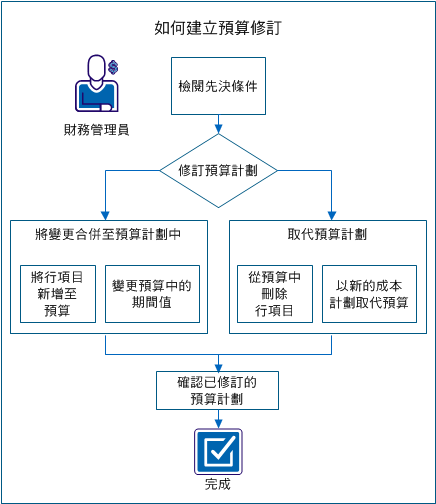
例如:修訂 Forward, Inc. 預算計劃
以下範例說明這個案例中用於更新預算計劃的選項。 Forward Inc. 有針對今年稍後的期間所計劃的新專案。 Alice 負責管理專案,且已經建立含有所需角色和估計成本的成本計劃 (ProjectA_estimatedCP-00)。
她需要下列角色:
Alice 尚未為專案安排好人員。 在她所提交的成本計劃中,她為上述每個職位新增了角色,並顯示專案的六個月成本計劃。
建立成本計劃時,Alice 將下列內容用於她的成本計劃:
她提交了估計值以便核准成為目前的預算計劃。 Alice 的產品經理核准了估計的預算。 該經理曉得預算會在專案開始前有所變更。
要建立預算修訂需執行下列步驟:
若要完成此案例中的所有任務,請考量下列資訊:
具有下列存取權限:
請先完成下列任務,再開始此案例:
提交成本計劃以供核准後,它就會成為已提交的預算計劃。 您可以編輯已提交的預算計劃;但該預算計劃一旦獲得核准,您便無法加以編輯。
將行項目新增至成本計劃並將新行合併到預算中。 例如,您可以新增角色至成本計劃,然後提交成本計劃以便核准為合併的變更。
範例:使用新角色修訂預算
Alice 發現這個新專案要有一位技術文件工程師來編寫線上說明。 她將資深技術文件工程師的角色新增至成本計劃,並將已修訂的計劃 (ProjectA_estimatedCP-00) 當成合併修訂來提交至預算。
請遵循以下步驟:
[成本計劃明細:內容] 頁面就會顯示,其中針對成本計劃中出現的每個分組屬性分別顯示對應的欄位。 例如,若 [角色] 為分組屬性,則會顯示 [角色] 欄位。
附註:如需顯示成本計劃的更多資訊,請參閱《財務管理使用者指南》。
附註:如果成本計劃已經是記錄計劃,請略過此步驟。
附註:如果您收到下列訊息,則表示投資已有另一個成本計劃以提交的預算計劃形式存在。
錯誤:提交的預算已存在。
提交的預算計劃必須先獲得核准或否決,您才能提交另一個計劃以供核准。
您已提交成本計劃,以供核准將新增的行項目合併到現有預算中。
您可以修訂成本計劃中的期間值,並可將其合併到現有預算計劃中。 合併一或多個期間中的值,可方便您保持預算的正確性,而不需取代整份預算。
例如,您的預算得到額外的經費補助,以反映資源成本的增加。 您可以僅針對受影響的月份來修訂資源成本。
如果您在財務實體中設定了凍結日期,就只能編輯凍結日期後之期間的成本計劃。
範例:將期間附加至預算計劃
Alice 與其主管一起檢閱專案計劃,發現她需要多三個月來完成必要的新功能。 Alice 於是對成本計劃做出修訂:她新增了三個月至專案,並在各欄位中顯示每項資源的成本資訊。 她將修訂後的成本計劃 (ID 是 ProjectA_estimatedCP-00) 提交為僅含這些多出月份的合併修訂。
請遵循以下步驟:
![按一下您想選取的期間並輸入 [單位]、[成本] 和 [收益] 的值。](o2000550.png)
附註:如果成本計劃已經是記錄計劃,請略過此步驟。
附註:如果您收到下列訊息,則表示投資已有另一個成本計劃以提交的預算計劃形式存在。
錯誤:提交的預算已存在。
提交的預算計劃必須先獲得核准或否決,您才能提交另一個計劃以供核准。
您已提交成本計劃,以供核准將期間中的修訂合併到現有預算中。
刪除不需要的行項目,並提交成本計劃以取代預算。 例如,若想從預算計劃中移除行項目,請在成本計劃中刪除行項目。 提交修訂後的成本計劃以取代預算計劃。
附註:選取 [取代] 以刪除行項目。 選取 [合併] 可防止刪除,而行項目會保留在所提交的預算計劃中。
範例:刪除角色和取代預算
在專案開始的前幾個月,Alice 發現她必須將測試工程師的名額移轉到另一個專案。 她從成本計劃 (ProjectA_estimatedCP-00) 中刪除初級測試工程師角色的行項目,然後提交計劃以供核准。 Alice 選取 [取代] 以從預算中移除行項目。
請遵循以下步驟:
附註:如果成本計劃已經是記錄計劃,請略過此步驟。
附註:如果您收到下列訊息,則表示投資已有另一個成本計劃以提交的預算計劃形式存在。
錯誤:提交的預算已存在。
提交的預算計劃必須先獲得核准或否決,您才能提交另一個計劃以供核准。
您已提交成本計劃,以供核准取代現有的預算。
藉由建立並提交新的成本計劃以取代核准的預算計劃,為預算選擇新的分組屬性和期間類型。
例如,為即將來臨的專案進行計劃時,您可以提供預估預算,內含您認為會需要的角色。 在專案開始之前,您可以使用實際資源建立成本計劃,並變更分組屬性以納入 [部門] 和 [位置]。 然後,您可以提交新的成本計劃以取代核准的預算計劃。
範例:提交新的成本計劃並取代預算
Alice 填好了小組的所有職位,並曉得每項資源的成本。 資源分散在兩個位置,因此她想依據部門和位置來分組。 此外,產品經理要求她使用每月期間而非每季期間。 Alice 建立成本計劃並新增每項資源與其成本明細。 她對成本計劃屬性進行的選擇如下:
Alice 將變更儲存為 ProjectA_actualCP-00,並提交新的預算以供核准。
請遵循以下步驟:
附註:如需建立成本計劃的更多資訊,請參閱《財務管理使用者指南》。
附註:如果成本計劃已經是記錄計劃,請略過此步驟。
[提交選項] 欄位將 [取代] 列為唯一可用的選項。 當分組屬性或會計期間類型與您為現有預算選取的不同時,您必須取代預算。
附註:如果您收到下列訊息,則表示投資已有另一個成本計劃以提交的預算計劃形式存在。
錯誤:提交的預算已存在。
提交的預算計劃必須先獲得核准或否決,您才能提交另一個計劃以供核准。
您已提交成本計劃,以供核准取代現有的預算。
提交成本計劃以供核准後,它就會成為已提交的預算計劃。 您可以檢視預算計劃的狀態,若有存取權限,還可編輯該計劃。
範例:編輯和確認已提交的預算計劃
Alice 已提交修訂後的成本計劃以供核准。 在經理核准之前,計劃會保持在已提交預算計劃狀態。 她確認其修訂是否已合併到或已正確取代預算。 Alice 在檢閱計劃時,發現 10 月份其中一項資源的成本值不正確。 她手動變更此值並儲存變更。 她的經理核准預算,且 Alice 已使用變更來成功修訂已核准的預算計劃。
請遵循以下步驟:
在您確認所提交的預算正確且該預算獲得核准之後,您便已成功修訂核准的預算計劃。
|
Copyright © 2013 CA.
All rights reserved.
|
|